場所に縛られず、顔を合わせたミーティングが可能なツールとして注目を浴びているZOOM。
講師業の人なら話題のウェビナーの開催で、顧客拡大が見込めます。
WFCでは、チームを組んで仕事をする時に自宅にいながら打合せができるツールとして利用が広がりそうです。
Zoom登録について
2018年4月Bloom勉強会の様子
Zoom登録資料はこちら
PCでの登録→zoomPC
スマホでの登録→zoomMB_s
ZOOM以外にもFacebookやLINE、Skypeなど複数でビデオチャットができるものはあります。
「会議をする」というコンセプトで作られているZOOMは、Skypeに比べて音声や動画の容量を少なくして配信ができることにより、音がクリアでノイズが少ないと好評です。
また、受信者がワンクリックで会議に参加できるという手軽さも人気の理由の一つです。
ZOOMでミーティングを行う
4月の勉強会では、主催する側としてパソコンでの機能をいろいろ見てみました。ログインするとこんな画面になります。
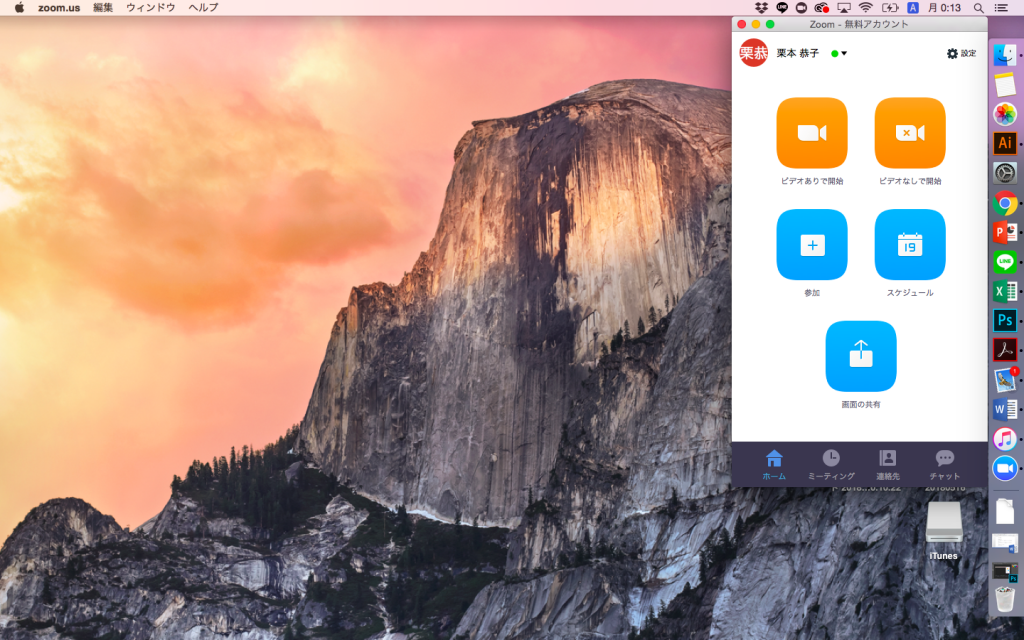
ビデオ有りで開始・・・顔を見ながらビデオチャットを行う
ビデオなしで開始・・・音声のみでチャットを行う
参加・・・ミーティングIDを入力して特定の会議に参加
スケジュール・・・ミーティングの予約を行う。googleカレンダーなど、複数のカレンダーとの連携あり
画面の共有・・・PC上の画面をミーティング参加者全員で共有することができる
ZOOMを使った会議に参加するには、以下の方法があります。
- 招待されたURLをクリックする
- ZOOMのアプリやクラウドから参加する
個人的にZOOMの「画面共有」という機能が秀逸でオススメです。また、ミーティングの様子を録画できる機能も備えています。
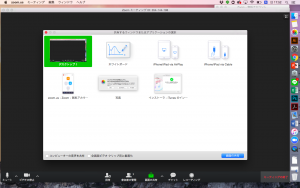
4月の勉強会では、とにかく触って慣れていこうということになりました。
気づいたことまとめ
- 主催者が無料アカウントだと40分しか会議ができない
同じミーティングIDで入り直したらまた40分会議ができますが、参加いただいている方にも負担が発生しますネ。 - 無料プランでも1:1トークは時間制限がありません
- 会議IDは、管理されていて、同じIDで何度でもログインができる
- アカウントの変更は、設定画面から。
まだまだ、奥が深いZOOM。
使いこなせたらすごいですね。
柔軟な働き方の実現にITは欠かせません。
WFCでもこれから積極的にZOOMを使って慣れていきたいと思います。一緒にがんばりましょ♪
毎月第3月曜は「オープンカフェ」として、コワーキングスペースをBloom会員に開放しております。コワーキングスペースとは、独立した仕事をする人同士が、場所を共有することで、新しい協働や仕事の創出を行っていくことです。
Bloom会員は、いろいろなスキルのある方の集まりなので、会うだけで刺激がもらえます。栗本がいる時は、パソコンやITのつまづきなどの相談にのらせていただきます♪



